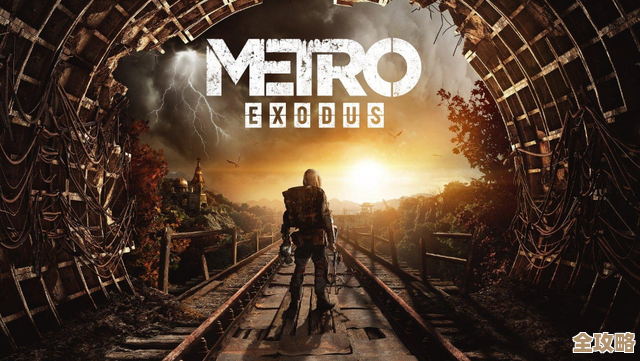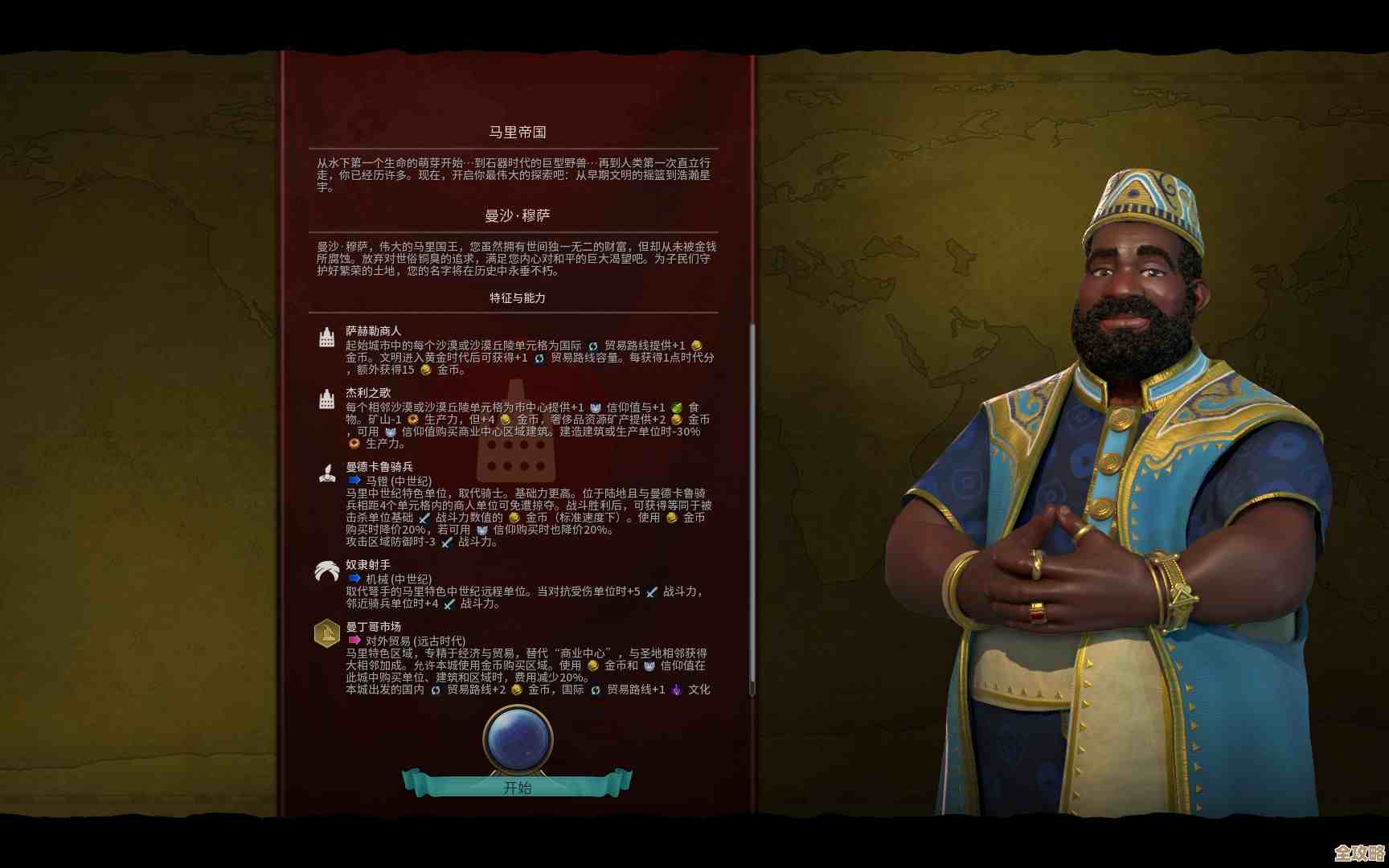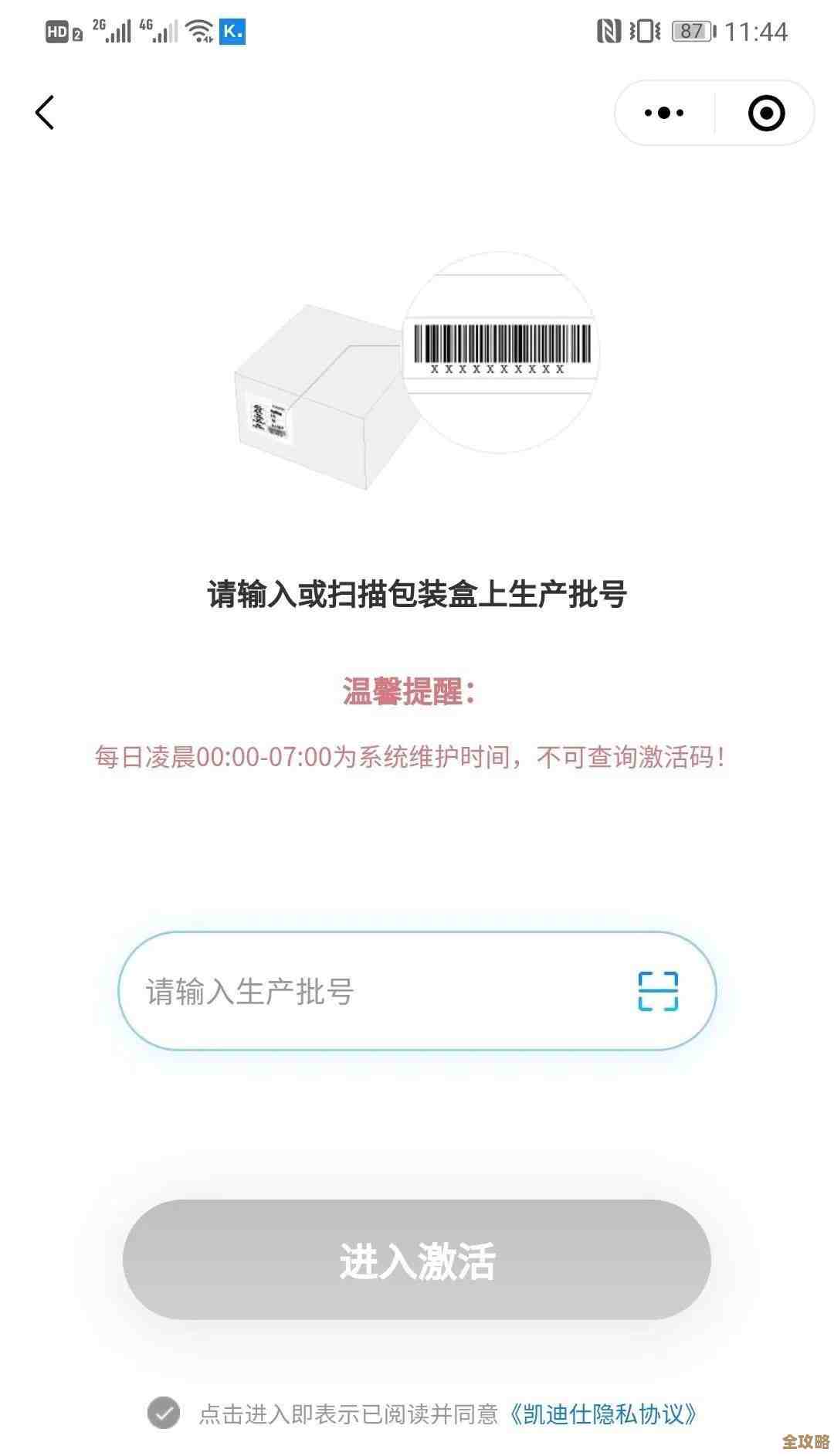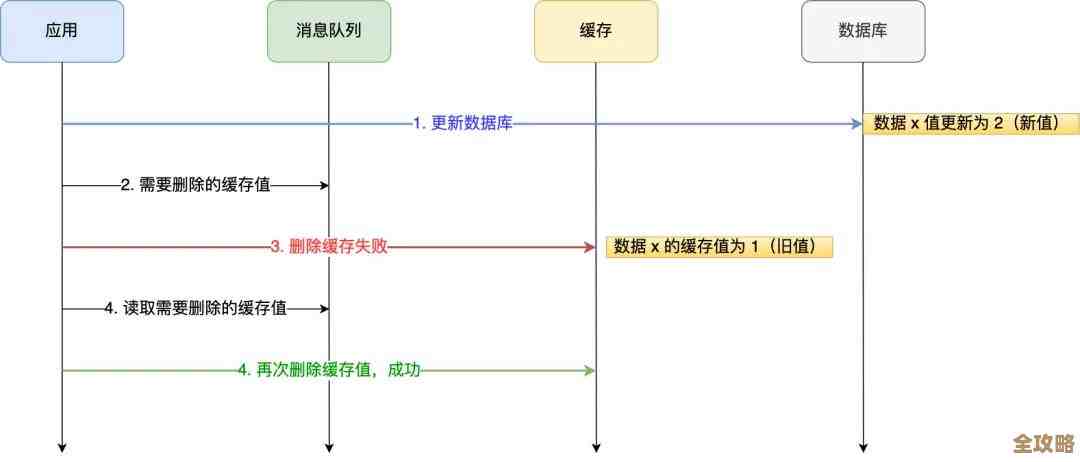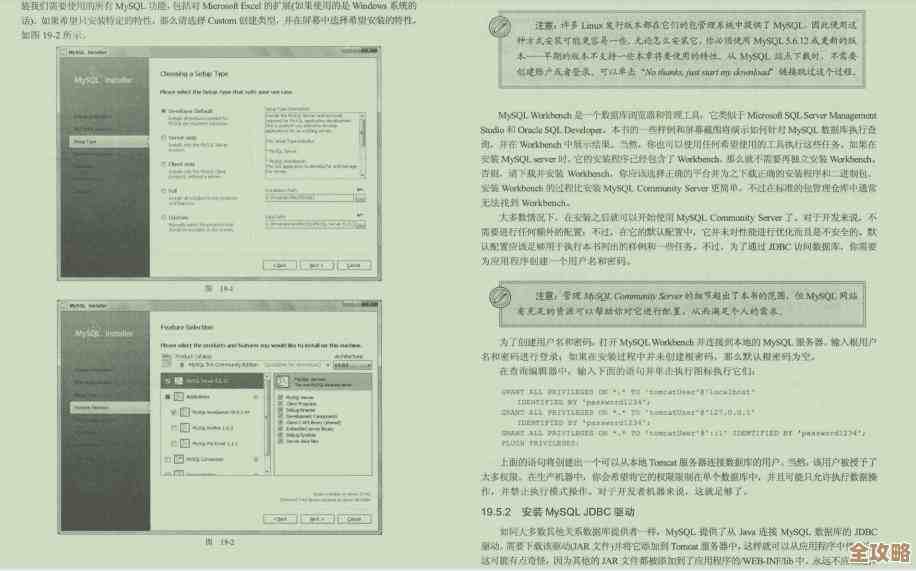Win11升级教程分享:遵循官方步骤,快速更新系统并享受新特性!
- 游戏动态
- 2025-11-08 09:04:48
- 84
最近微软对Windows 11的推广力度挺大的,很多用着Windows 10电脑的朋友可能都收到了系统提示,或者看到别人用着新系统界面挺炫酷的,心里痒痒的也想升级,但一想到升级系统可能遇到的麻烦,比如电脑变卡、文件丢失或者干脆升级失败,就又有点犹豫了,其实啊,只要你的电脑硬件达标,并且严格按照官方推荐的步骤来操作,升级Windows 11可以是一件非常轻松和安全的事情,今天我就来分享一下如何一步步跟着微软官方的指引,顺利完成Win11的升级,让你尽快用上那些方便的新功能。
在开始动手之前,最重要的一步是检查你的电脑能不能装Win11,这是整个过程中最关键的一环,可以避免很多不必要的麻烦,微软设立了一些硬件门槛,主要是为了确保升级后的系统能够稳定、流畅地运行,并且享受到所有核心的安全特性,你不需要去记那些复杂的参数,微软提供了一个非常方便的工具,叫做“电脑健康状况检查应用”(根据微软官方支持文档“安装Windows 11的方法”中提到的工具),你可以在微软官网上直接搜索这个名字就能找到并下载它,下载后运行这个小小的工具,它就会自动扫描你的电脑,然后清清楚楚地告诉你,你的设备是否满足升级到Windows 11的要求,如果检查通过,那就万事大吉,可以进入下一步了,如果没通过,它通常也会告诉你具体是哪个方面不满足,比如可能是处理器型号旧了,或者安全芯片(TPM)没开启等等,这时候你可能就需要考虑是否要升级硬件了,或者暂时继续使用Windows 10。
确认电脑没问题后,接下来要做的就是给你的重要数据买个“保险”,虽然官方升级过程设计得很稳妥,一般不会动你的个人文件,但俗话说得好,“不怕一万,就怕万一”,在进行任何大的系统变动前备份数据,是一个非常好的习惯,具体怎么做呢?最简单的方法就是使用移动硬盘或者容量足够的U盘,把你觉得重要的东西,比如工作文档、珍贵的家庭照片、视频,还有浏览器的书签等,手动复制一份存起来,如果你嫌麻烦,也可以使用Windows系统自带的“文件历史记录”备份功能(根据微软官方支持文档“在Windows中备份和还原”的介绍),把它设置成备份到你的外接硬盘上,这样即使升级过程中出现极低概率的意外,你的心血也不会白费,花上十几分钟做这件事,换来的是整个升级过程的安心。
准备工作都做妥当了,现在就可以正式开始升级了,微软为了让用户能平滑过渡,提供了非常直接的升级路径,对于目前正在使用正版Windows 10的用户来说,最推荐、最无痛的方式就是通过Windows Update来更新,你可以点击屏幕左下角的开始菜单,选择“设置”(那个像齿轮一样的图标),然后进入“更新和安全”(在Windows 10里)或者直接就是“Windows 更新”(在最新版本里),在这个页面里,你多刷新几次,或者点击“检查更新”,系统通常就会自动检测到Windows 11的升级推送,你会看到一个下载和安装Windows 11的选项(根据微软官方支持文档“安装Windows 11的方法”中描述的通过Windows Update升级的流程),点击下载,剩下的就交给系统吧,这个过程会比较长,因为需要下载好几个G的系统文件,所以请确保你的电脑连接着稳定网络,并且最好插着电源,避免升级到一半笔记本没电了。
下载完成后,系统会提示你重启电脑以完成安装,重启后,你会看到蓝色的安装界面,上面有进度条显示安装进度,这期间电脑可能会自动重启好几次,这都是正常现象,你只需要耐心等待,千万不要手动去关机或断电,整个安装过程基本都是自动化的,你不需要进行什么复杂的操作,安装完毕后,电脑会再次重启,然后就像第一次开机设置新电脑一样,你会看到Windows 11全新的欢迎界面,可能需要进行一些简单的区域、键盘布局设置,并登录你的微软账户。
当你成功进入Windows 11那居中设计的全新桌面后,恭喜你,升级已经基本成功了!现在你可以好好探索一下新特性了,任务栏图标默认居中放置了,刚开始可能不习惯,但用久了会发现这种设计让桌面看起来更整洁和现代,全新的“小组件”功能可以让你快速查看天气、新闻、日历事件等信息,多任务处理也变得更强大了,“贴靠布局”功能可以轻松地将多个窗口按照预设的布局整齐地排列在屏幕上,提高工作效率,微软应用商店也经过了重新设计,里面的应用比以前更丰富了。
还有一个小建议,升级完成后,最好再回到“设置”里的“Windows 更新”页面,检查一下是否有新的驱动或补丁更新,因为升级完大版本系统后,一些硬件驱动可能需要更新到最新版才能和Windows 11更好地配合工作,发挥出最佳性能,全部更新完毕,你的Windows 11之旅就正式开始了,放心去体验它带来的全新感受吧!
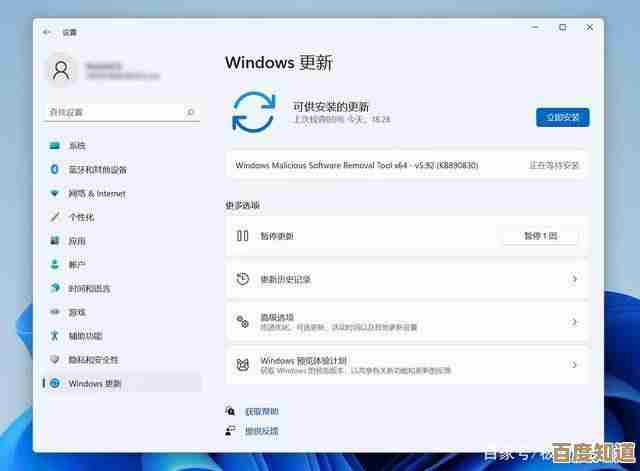
本文由频妍妍于2025-11-08发表在笙亿网络策划,如有疑问,请联系我们。
本文链接:http://waw.haoid.cn/yxdt/60942.html